Привет ребята! Как вы могли заметить, спонсором моего сайта стала программа Exitlag.
Создатели данной программы попросили меня написать обзор на неё и здесь я изложу мои личные впечатления от работы с ней.
Exitlag — это комбинация VPN клиента и программы для снижения пинга в сетевых играх. Она не только оптимизирует сетевые маршруты между вашим компьютером и сервером игры, но и позволяет играть в игры с ограничением доступа по IP (корейские ММО например). На рынке представлено достаточно подобных программ, таких как WTFast или Mudfish, но, честно говоря, я не пользовался ими ранее, поэтому не могу сравнивать Exitlag с ними. Поэтому мой обзор будет основан на моих впечатлениях от программы и общения с тех. поддержкой.
Установочный пакет программы довольно небольшой (10Мб). Программа установилась без проблем и потребовала перезагрузку компьютера после установки. Exitlag даёт 3 дня на бесплатной работы без ограничения функций. Для использования программы необходимо зарегистрироваться у них на сайте. Регистрация очень быстрая и простая.
КАК ИГРАТЬ В ARCHEAGE БЕЗ ЛАГОВ? — VPN!
Нужно всего лишь указать рабочую почту и придумать пароль для вашей учётной записи. Письмо для подтверждения регистрации пришло быстро и через пару минут всё было готово к работе.
У программы простой интерфейс и минимум настроек. Есть поддержка русского языка. На момент написания обзора Exitlag поддерживал 188 игр, 3 программы для голосовой связи (Discord, Skype и Team Speak), а также популярные броузеры и запускалки для некоторых ММО игр.
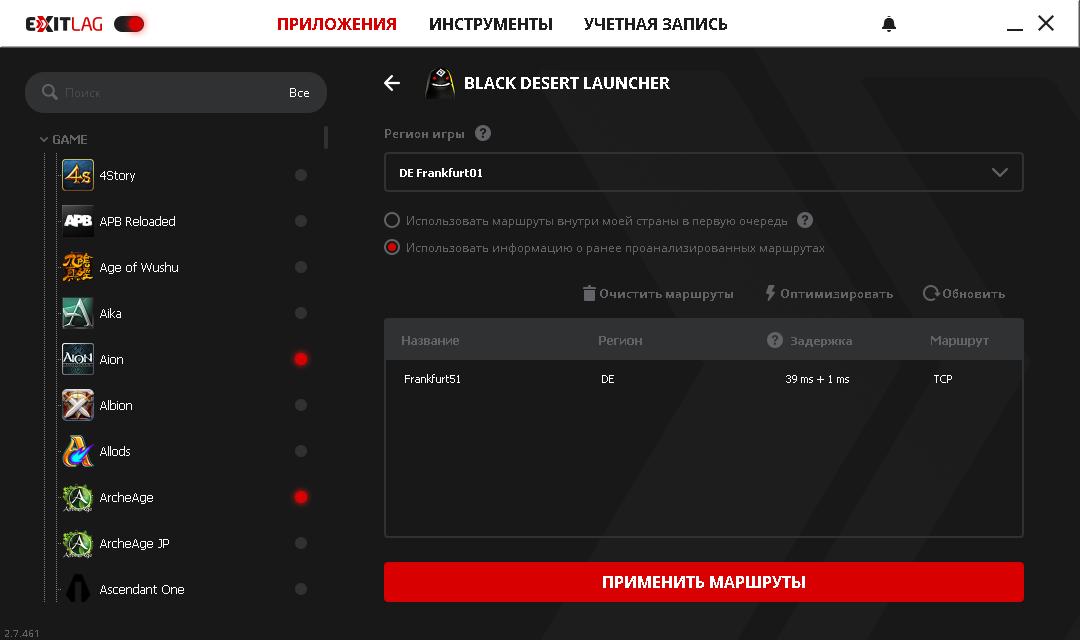
Для того чтобы начать играть в игру с блоком по IP, нужно выбрать её в списке, а затем выбрать желаемый сервер в нужной стране из ниспадающего меню. Exitlag проанализирует возможные сетевые пути от вас до сервера и выберет самые быстрые. Нажмите красную кнопку «Применить маршруты» и вы готовы к игре.
Теперь вы можете просто запустить игру как обычно. Все соединения игры будут автоматически перенаправлены через Exitlag. Соединения будут идти с IP той страны, сервер которой вы выбрали из ниспадающего меню.
Я испробовал программу на нескольких корейских, японских и штатовских играх с блоком по IP. Все они работали без проблем, включая те, которые запускаются через броузер. Кроме того, Exitlag позволяет обновлять игровые клиенты без ограничений по трафику.
Видя, что функции VPN работают на отлично, я решил проверить, как программа справится со снижением пинга. В качестве теста я выбрал штатовскую версию Aion, пинг в которой всегда был у меня большим и прыгал от 150 до 800мс. После запуска игры через Exitlag пинг стал намного стабильнее и уменьшился до 150-160мс, что можно считать хорошим результатом, хотя я надеялся, что нижний предел пинга будет ещё меньше, чем без использования Exitlag.
Преимущества:
— Низкая цена: $6.50 в месяц, ещё меньше при оплате за 90 или 180 дней.
ArcheAge 5.* пинг
— Полностью рабочий пробный период на 3 дня.
— Неограниченный трафик.
— Простота использования.
— Большой список поддерживаемых игр.
— Поддержка пользователей через сервер Discord. Ребята в тех. поддержке реагируют достаточно быстро.
— Оплата с помощью карточек Visa, Яндекс Деньги, Qiwi и Paypal.
Недостатки:
— Нижняя планка пинга в Aion-е могла бы быть меньше .
— Необходимость перезагрузки после установки программы.
— Тех. поддержка только на английском языке.
Заключение:
В целом мне понравилось работать с программой. Всё просто, ничего лишнего. Мне стало удобнее заходить в игры с блоком по IP, и программа действительно уменьшает пинг. Очень понравилась работа ребят из тех. поддержки. Когда я попросил добавить поддержку японской версии Archeage на их Discord сервере, они сделали это в тот же день!
Если вы ищете удобный VPN клиент для игры в корейскую ММО или просто хотите снизить свой пинг, попробуйте Exitlag. Надеюсь, она будет работать у вас так же хорошо, как и у меня.
- Aion Codex
- Black Desert Online Codex
- Paragon Codex
- LostArk Codex
- Tera Lore
Источник: archeagecodex.com
Как уменьшить пинг
Урок будет полезен любителям посерфить в интернете или поиграть в онлайн игры. Мы рассмотрим способы, как понизить высокий пинг, что позволит ускорить соединение и снизить торможение и зависание сети. Мы научимся работать с командной строкой, использовать встроенный функционал системы для проверки сети, очищать компьютер от вирусов, останавливать нежелательные подключения.
Немного теории
Пинг показывает время, которое проходит между запросом вашего компьютера и ответа подключаемого сервера. Измеряется он в миллисекундах, в играх обозначается как: Latency или Ping. Если пинг слишком высокий, вы не сможете нормально вести стримы, просматривать тяжелые странички или играть в онлайн игры.
Представим ситуацию: во время сражения в онлайн игре всё стало сильно тормозить. Произойти это может в нескольких случаях, но чаще всего потому, что вашего интернет соединения не хватает на загрузку тяжелых текстур с игрового сервера. То есть при низкой загруженности канала вы можете не заметить высокий пинг, но при большой нагрузке на сеть, вы сразу это ощутите.
Подводя итог, можно сделать вывод, что высокий пинг – показатель нестабильного или низкого интернет соединения с сервером или проблем с компьютером.
Определяем пинг до сервера
Сначала нужно проверить пинг до сервера подключения и понять, проблема на нашей стороне или на стороне сервера.
1 . В меню Пуск введите cmd , и запустите командную строку.

2 . Напечатайте команду ping google.com –t
Где «google.com» — адрес сервера, до которого мы посылаем пакеты. А «-t» — это непрерывная отправка пакетов.
Нажмите клавишу Enter для выполнения.

3 . В ответ сервер покажет время отклика в мс. Средним показателем является значение 90, хорошим – все, что ниже 40.
На скриншоте показан пример, хорошего низкого пинга без прерываний, что является показателем качественного интернет соединения.

4 . Дополнительно пропингуйте другие сайты. Если высокое значение появляется только на стороне одного сервера, попробуйте поискать ему альтернативу.
Снимаем ограничение на использование сетевого канала
Данная функция доступна только для версий Windows Pro. Суть заключается в снятии ограничений в 20% по умолчанию, которые Windows использует под свои нужды.
1 . В меню Пуск введите gpedit.msc , и запустите приложение от имени администратора.

2 . Разверните вкладку: Конфигурация компьютера – Административные шаблоны – Сеть. Прокрутите список немного вниз и откройте раздел «Планировщик QoS».

3 . В правом окне дважды кликните на параметр «Ограничить резервируемую пропускную способность».

4 . Установите переключатель в положение «Включено», в поле «Ограничение пропускной способности» назначьте значение = 99%, и нажмите кнопку «Применить».

Используем специальный скрипт для уменьшения пинга
Скрипт Leatrix Latency Fix позволяет уменьшить пинг, внося специальные настройки в системный реестр. Действия можно выполнить вручную, без использования скрипта, но для неопытного пользователя это будет сложно и опасно (можно повредить системные настройки).
К сожалению, данный скрипт не всегда помогает, но в большинстве случаев после его применения пинг заметно снижается.
1 . Перейдите на официальный сайт автора leatrix.com/leatrix-latency-fix , и загрузите скрипт.
2 . Распакуйте архив, и запустите файл «Leatrix_Latency_Fix_3.03.exe».

3 . Нажмите кнопку «Install» для установки.
Если при первом запуске вместо «Install» будет кнопка «Remove», скорее всего, настройки уже были внесены другой программой. Тогда можно пропустить установку и закрыть окно.

4 . Перезагрузите компьютер. Для удаления внесенных настроек повторно запустите скрипт и нажмите кнопку «Remove».

Задаем приоритет онлайн программе/игре
Выполнив данное действие, система установит более высокий приоритет для выполняемой задачи. Следовательно, ей будет отведено больше потребления ресурсов.
- Нажмите одновременно сочетание клавиш Ctrl Alt Delete для запуска Диспетчера задач.
- Переместитесь на вкладку «Подробности», кликните правой кнопкой мыши по процессу, в пункте задать приоритет выберите «Высокий» или «Реального времени».

Проверяем нагрузку на трафик
Очень важно знать, что происходит с компьютером в невидимом для вас режиме. Вполне возможно, что причиной высокого пинга является большая нагрузка на сеть.
Например, вы ведете стрим, а параллельно система загружает крупные обновления. Или открыт торрент клиент, который раздает с вашего ПК трафик в сеть. Но самое страшное: наличие невидимых вирусов майнеров или ботнетов, которые добывают кому-то крипто валюту или совершают атаку.
Как проверить нагрузку на сеть:
- Откройте «Диспетчер задач».
- В столбце «Сеть» будет показана нагрузка определенных процессов на вашу сеть.

У меня на скриншоте все ОК — нагрузка по нулям. Если у вас неизвестные процессы грузят сеть, выполните следующие шаги.
Шаг 1: остановка загрузки обновлений
1 . Щелкните правой кнопкой мыши по Пуск, в контекстном меню откройте «Управление компьютером».

2 . Раскройте ветку «Службы и приложения» и перейдите в «Службы». Прокрутите список в самый низ и дважды щелкните по «Центр обновления Windows».

3 . Нажмите на кнопку «Остановить».
Во время загрузки обновлений остановить процесс с первого раза может не получиться. Попробуйте перезагрузить компьютер, и выполнить остановку повторно. Можно отключить их насовсем: об этом читайте в уроке Как отключить обновления Windows.

На заметку . Помимо обновлений Windows, дополнения могут загружать и другие программы. Проверить это можно также в диспетчере задач. Для завершения процесса кликните по нему правой кнопкой мыши и выберите «Снять задачу».
Шаг 2: отключение параметров конфиденциальности
1 . В меню Пуск откройте «Параметры».

2 . Перейдите в раздел «Конфиденциальность».

3 . На вкладке «Общие» убедитесь, что все переключатели установлены в положение «Откл».

4 . Перейдите на вкладку «Расположение» и убедитесь, что «Служба определения местоположения» отключена.

Шаг 3: проверка на скрытые угрозы
Обязательно проверьте обновления вашего антивируса! Вредоносное ПО старается остановить их загрузку и попасть в доверенные зоны. Если у вас возникли подозрения, выполните следующие действия.
Загрузите утилиту Dr.Web CureIt!
- В главном окне приложения нажмите на «Выбрать объекты для проверки».
- Отметьте галочками все чекбоксы, щелкните по кнопке «Запустить проверку».
- Дождитесь окончания проверки.

Загрузите утилиту Malwarebytes
- В главном окне нажмите на кнопку «Настроить проверку».
- Отметьте галочками все пункты и кликните по «Проверка».
- Дождитесь окончания сканирования.

После завершения полной проверки и очистки утилиты можно удалить. В случае обнаружения большого количества угроз желательно обновить или переустановить антивирусную программу.
Шаг 4: отключение VPN
Используя VPN соединение при подключении, вы проводите весь трафик через сторонние серверы. Это повышает анонимность, но занижает скорость. Убедитесь, чтобы в браузере или системном трее не было активным VPN соединение и попробуйте проверить пинг.
Включаем игровой режим
Современные антивирусы оснащены функцией включения специального режима, в котором активность антивируса заметно снижается. Это может увеличить производительность в игре и снизить пинг.
Как правило, данную настройку можно найти в главном окне антивируса. Например, в «Avast Free Antivirus» она включается на вкладке «Быстродействие».

В защитнике Windows функцию игрового режима можно запустить, нажав клавиши Win + G и кликнув по «Включить режим игры».
На заметку . Если данной функции в вашем антивирусе нет, можно попробовать на время отключить его защиту. И/или выполнить выход, чтобы он ничего не загружал.
Обновляем драйвер сетевой карты
В редких случаях могут быть проблемы с драйвером сетевой карты, из-за чего происходит обрыв соединения и потеря пакетов. Поможет решить проблему обновление драйверов: подробнее читайте в этом уроке.
Как уменьшить пинг 4G модема
Не везде есть возможность подключить проводной скоростной интернет. В отдаленных местностях спасает только удаленное подключение через 4G роутер или модем. Как правило, в дали от сотовой вышки связь слабая, соответственно, и пинг слишком высокий или не стабильный.
В домашних условиях улучшить интернет можно, если направить модем в сторону вышки и определить место, где сигнал самый высокий. Определить уровень сигнала можно в меню управления роутером или программы для модема (в настройках сети).

Если используется модем, сигнал можно улучшить через USB удлинитель.
Альтернативные способы
Пробуем подключиться по проводу
Наиболее частой проблемой у пользователей беспроводного Wi-Fi является нестабильное и слабое подключение к интернету. Это может быть связано с дальностью установки роутера или слабого функционала устройства, что приводит к заметному занижению реального траффика и нестабильности пинга.
Для проводного подключения потребуется сетевой кабель RJ45. Один конец подключите в свободное гнездо роутера с меткой «Lan», второй — к материнской плате с задней стороны системного блока.

Затем измерьте пинг и стабильность соединения. Если все ОК, попробуйте провести отдельный сетевой кабель для ПК или замените роутер на более функциональный.
При нестабильном соединении, частых перебоях с интернетом и высоким пингом советую провести визуальный осмотр кабеля, который заходит в квартиру от щитовой панели. Возможно, где-то есть сильный перегиб или повреждение. В данном случае можно обратиться к провайдеру с просьбой заменить поврежденный кабель.
Проверяем скорость интернета
При высоком пинге обязательно измерьте скорость общего интернет соединения. У нас есть отдельная статья на эту тему: Как узнать скорость интернета.
Если скорость слишком занижена, обратитесь к провайдеру или задумайтесь о переходе к его конкуренту.
Меняем DNS сервер
Как вариант, можно изменить локальный DNS на сторонний. Например, от Google, который славится быстрой скоростью.
1 . В настройке сетевых подключений дважды щелкните по активному адаптеру.

2 . В свойствах перейдите в настройку «Internet Protocol Version (TCP/IPv4)».

3 . В полях «Использовать следующие адреса DNS-серверов:» установите данные Google DNS:
- В качестве предпочитаемого: 8.8.8.8
- В качестве альтернативного: 8.8.4.4

Ищем более близкий сервер
Способ актуален для любителей онлайн игр. Как правило, для каждой игры существует несколько серверов. Найдите максимально близкий к вашему региону. Если сервер не будет перегружен, пинг существенно понизится.
- Как узнать ip адрес компьютера
- Как заблокировать сайт
- Как увеличить скорость Интернета
- Как поменять пароль на WiFi роутере
Источник: neumeka.ru
Как понизить пинг в играх. Часть 1

Читатель с критическим мышлением взглянет на заголовок статьи и скажет, опять очередная подборка сто тысяч раз виденных советов по настройке реестра в Windows и в какой-то мере будет прав. Просматривая наиболее топовые статьи по теме «как понизить пинг», в глаза так и бросается массовое заблуждение и перепечатывание одних и тех же рекомендаций, которые вообще повлиять на него в играх ну ни как не смогут.
Пинг — больная тема всех любителей онлайн-игр. И реальность такова, что понизить его своими силами в играх, получится не у всех и даже не у каждого второго. Как один из бесплатных и доступных способов, попытаться снять нагрузку со своего оборудования и переложить ее на оборудование провайдера, тем самым убрав задержки при склеивании фрагментированных пакетов. Возможно это и понизит пинг, но узнать можно только экспериментальным путем.
Как это сделать? Читаем ниже.
Как понизить пинг в играх, только настройками в ОС
- неправильное конфигурирование операционной системы в сетевой части
- вирусы
- кривые параметры в игре или программе
- проблема с конфигурированием или производительностью «железа» (3G-модема, сетевой платы, роутера и прочее).
Если со вторым и третьим пунктом чаще всего бороться можно только одним способом. Сменой поставщика услуг. То вот в первом варианте можно попытаться сделать все зависящее от нас, чтобы пакеты бежали как можно быстрее и на полных парусах до сервера, не испытывая ненужных задержек.
Доводилось вам слышать такие слова, как UDP и TCP? И вероятно знаете, что это вышестоящие протоколы расположенного над IP?
В интернете очень много статей, как понизить пинг средствами ОС. И подавляющее большинство из них описывает настройки в реестре и предлагает добавить TcpAckFrequency или TCPNoDelay или еще какие-то параметры. Т.е. описываются параметры TCP (которые в играх практически не используются и на ping ни как не влияют), а по факту нужны настройки для UDP-протокола. Эта путаница, мягкого с теплым и не понимание, приводит к тому, что у читателей появляется разочарование после применения данных советов. В играх ничего не меняется по сетевой задержке.
Для наглядности привожу перечень наиболее популярных игр, с запросом про пинг и мы посмотрим какой протокол они используют у себя:
| Игра | Протокол |
| Counter-Strike: Global Offsence (CS: GO) | udp |
| Counter-Strike 1.6 | udp |
| World Of Tanks (WoT) | udptcp |
| Warface | udptcp |
| Dota 2 | udp |
| Grand Theft Auto (GTA) | udptcp |
| Counter-Strike Source v34 | udp |
| World of Warcraft (WoW) | udptcp |
Как видно из примера, все популярные игры завязаны на один протокол. И это не просто совпадение. (Присутствие TCP, во все не говорит о том, что для игровых ситуаций он используется. Чаще всего TCP задействуют только для обновлений, лаунчеров и передачи информации с гарантированной доставкой.)

Разработчики намеренно используют User Datagram Protocol для многопользовательских игр, так как он позволяет наиболее точно и максимально быстро передавать данные о нажатии клавиш, положений персонажа в игровом мире и передаче прочих данных, требующих самого актуального состояния.
К слову, этот протокол не идеален. Если потеряется пакет и он не будет продублирован, то в игре это будет лаг. У него имеется множество минусов на первый взгляд , но это только на первый. Разработчики знают его сильные стороны и именно его выбирают в сетевой части для многопользовательских игр.
На него можно хоть как то повлиять либо в самой игре, либо настройкой MTU в ОС. В играх обычно используются консольные команды типа ratecl_cmdratecl_updaterate или еще какие-то аналоги.
Теперь самый важный момент в статье!! Вам нужно подобрать правильный параметр IP MTU и держать его в уме, при изменении сетевых значений в игре. Подбирается он так:
Пуск — выполнить — cmd
ping yandex.ru -f -l 1500
уменьшайте значение до тех пор, пока пакет пройдет не фрагментированным. И пингуйте сервер, на котором собираетесь играть.
Как только определили максимальный размер пересылаемых данных, прописываем или добавляем в реестре
HKEY_LOCAL_MACHINESYSTEMCurrentControlSetservicesTcpipParametersInterfacesкод_адаптера
параметр MTU (reg_dword) равный нашему значению и +28. Т.е. если значение было 1422, то прописать нужно 1450.
Почему +28? Это из-за разных протоколов, ping использует ICMP, а мы настраиваем IP.
И после того, как вы подобрали нужный размер MTU, внесли данные в реестр, перезагрузили компьютер. Только тогда можно приступать к настройке сетевой части в самой игре, чтобы понизить ping.
Фрагментирование может влиять на пинг в игре
Почему важно избавиться от фрагментации на уровне ОС? Имеет она свои минусы и очень существенные:
- Сервер должен получить все фрагменты, чтобы собрать пакет целиком. Если хоть один будет утерян, считайте что вы получите лаг в игре.
- Фрагментация приводит к нагрузке на процессоры транзитных маршрутизаторов и конечного сервера. Если несколько сотен пользователей, на осаде замка например, будут так нагружать сервер, лаги почувствуют все из-за нагрузки на сам сервер.
- Увеличивается требование к памяти маршрутизаторов, так как он должен хранить все фрагменты, пока пакет не будет дальше собран и отправлен. Если с этим проблемы у него, это увеличивает пинг или появляются лаги
- Часто фрагментирование выполняют медленные процессоры, отсюда появляется задержка
- Есть еще минусы, которые так же могут добавлять ping в игре
И в заключении, что нужно прописывать и для какой игры и другие способы как повлиять на сетевую задержку, будет рассмотрено в следующих статьях. (третья и четвертая части)
Надеюсь чуть-чуть внес ясности в тему, как понизить пинг своими силами и вы узнали, что повлиять на UDP-пакеты настраивая только параметры TCP — нельзя. Но можно настроить сетевую карту особым образом, чтобы еще понизить пинг и отгрызть драгоценные миллисекунды! Эта интересная тема будет раскрыта в следующей статье (вторая часть).
Источник: soft-tuning.ru